1、创建和控件绑定的变量
创建和CProgressCtrl控件绑定的变量,选中进度条控件,右键点击控件并选中菜单“Add Variable”,在如下界面中添加一个和控件绑定的变量,如图所示,我定义的变量为:m_ProgressBar
CProgressCtrl m_ProgressBar;

2、成员函数用法
//设置进度条的显示值范围
m_ProgressBar.SetRange(0,100);
//获取进度条值的范围
int iLower = 0;
int iUpper = 0;
m_ProgressBar.GetRange(iLower,iUpper);
//设置进度条移动步长
m_ProgressBar.SetStep(50);
//设置进度条当前值
m_ProgressBar.SetPos(50);
//获取当前进度值
int iPos = m_ProgressBar.GetPos();
//移动进度条一段距离
m_ProgressBar.OffsetPos(10);3、定时器和CProgressCtrl配合使用
3.1、添加定时器
在代码中某处启动定时器,代码如下
//启动定时器,定时器ID为2,时长为10S
SetTimer(2,10000,NULL);3.2、添加定时器消息响应函数
打开类向导(资源编辑窗口右键并选择“Class Wizard”菜单,或者同时按下Ctrl+Shift+X)
选择Messages页面,由于消息有很多,可以输入关键字进行搜索,这里我输入的是timer,然后选择WM_TIMER消息,在右边选择OnTimer作为定时器消息的处理函数,然后点击Edit Code按钮,可以创建函数并编辑代码

3.3、处理定时器消息
void CMFCTest1Dlg::OnTimer(UINT_PTR nIDEvent)
{
// TODO: Add your message handler code here and/or call default
/*一个应用程序中可能有设置了多个定时器,每个定时器都有1个ID作为唯一标识
这里“SetTimer(2,10000,NULL);”设置的定时器ID为2,我们只处理ID为2的消息即可*/
if (2 == nIDEvent)
{
m_ProgressBar.SetPos(100);
}
CDialogEx::OnTimer(nIDEvent);
}






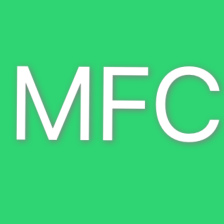















 5337
5337

 被折叠的 条评论
为什么被折叠?
被折叠的 条评论
为什么被折叠?










